파일 업로더
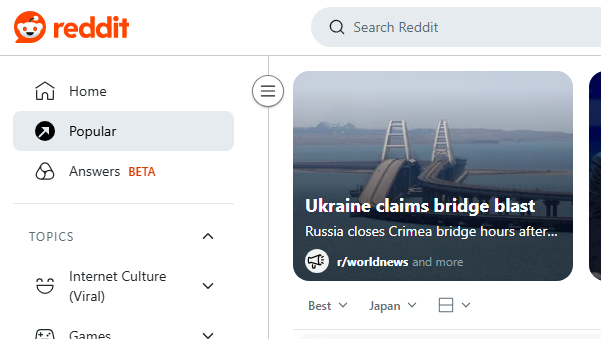
레딧에서 이미지 게시하는 방법과 오류 대처법 가이드
레딧에서 이미지를 게시하는 방법
레딧에서는 이미지를 게시할 때 몇 가지 단계가 있습니다. 아래 절차를 따라주세요.
- 게시하고 싶은 서브레딧에 접근합니다.
- 「게시물 만들기」를 클릭합니다.
- 「이미지」 탭을 선택합니다.
- 이미지와 제목을 입력합니다.
- 「게시」를 클릭하여 완료합니다.
여러 이미지를 동시에 게시하는 경우, 캡션 옵션이 표시됩니다.
또한, 텍스트가 포함된 이미지를 게시하고 싶다면, 아래 절차를 참고하세요.
- 이미지 게시를 허용하는 서브레딧에 접근합니다.
- 「게시물 만들기」를 클릭합니다.
- 「게시」 탭을 선택합니다.
- 텍스트 박스 하단에 있는 이미지 아이콘을 클릭하여 이미지를 추가합니다.
- 필요에 따라 캡션을 추가하고, 엔터 키를 눌러 텍스트 박스로 이동합니다.
- 텍스트를 입력하고「게시」를 클릭하여 완료합니다.
이미지 업로드 시의 오류와 대처법
레딧에서 이미지를 업로드할 때 오류가 발생할 수 있습니다. 아래에 자주 발생하는 오류와 그 대처법을 정리했습니다.
파일 크기 및 형식 문제
이미지의 파일 크기가 너무 크거나 지원하지 않는 형식일 경우, 업로드 오류가 발생할 수 있습니다.
대처법: 이미지의 해상도를 낮추거나 파일 형식을 변경하여 재업로드를 시도해 주세요.
서브레딧의 게시 제한
일부 서브레딧에서는 신뢰할 수 있는 멤버만 이미지 게시가 허용되는 설정이 되어 있을 수 있습니다.
대처법: 해당 서브레딧에서의 활동을 늘리고, 신뢰할 수 있는 멤버로 인식되도록 노력해 주세요.
브라우저 또는 앱의 문제
사용하고 있는 브라우저나 앱의 버전이 오래된 경우, 업로드 오류가 발생할 수 있습니다.
대처법: 브라우저나 앱을 최신 버전으로 업데이트하고, 다시 시도해 주세요.
이미지 업로드 시 체크리스트
- 이미지의 파일 크기가 너무 크지 않은지 확인합니다.
- 지원되는 파일 형식(예: .jpg, .png)을 사용하고 있는지 확인합니다.
- 게시할 서브레딧에서 이미지 게시가 허용되어 있는지 확인합니다.
- 브라우저나 앱이 최신 버전인지 확인합니다.
정리
레딧에서 이미지를 게시할 때는 서브레딧의 규칙을 확인하고, 적절한 파일 크기와 형식으로 업로드하는 것이 중요합니다.
또한, 업로드 오류가 발생한 경우 위의 대처법을 시도해 보세요.
이미지의 공유나 임시 저장에는 무료로 사용할 수 있는 파일 업로더「uploadf.com」도 편리합니다.
꼭, uploadf.com을 활용해 보세요.
톱 도움말 연락처 🌐Language